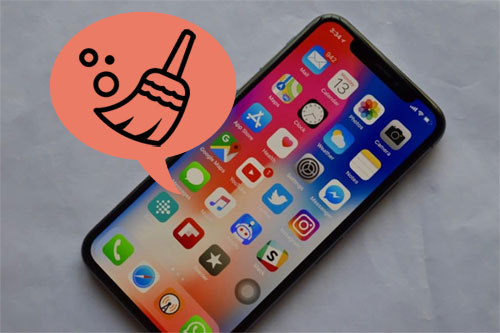
Si acaba de comprar un nuevo iPhone 16, definitivamente querrá deshacerse de su antiguo iPhone vendiendo, donando o reciclando. En este caso, para proteger su privacidad personal, debe eliminar todo de su antiguo iPhone, incluidos contactos, marcadores de safari, historial de llamadas, memorandos, mensajes, fotos y videos, etc. para evitar que estos datos caigan en las manos equivocadas.
Entonces, ¿cómo eliminar todo en iPhone? Aquí, este artículo presenta tres mejores formas de decirle cómo eliminar completamente los datos de iPhone sin posibilidad de recuperación. Por favor, léelos con cuidado.
Parte 1. Realice una copia de seguridad de los datos importantes del iPhone antes de eliminar todo
Antes de comenzar a eliminar todo en iPhone por completo, debe asegurarse de haber realizado una copia de seguridad de todos los datos en su iPhone con anticipación. Puede optar por hacer una copia de seguridad de los datos de su iPhone a través de iCloud, iTunes o incluso una herramienta de copia de seguridad de iPhone profesional.
Opción 1: copia de seguridad de los datos de su iPhone usando iCloud
Recommended Read: Las 4 Mejores Métodos para Desbloquear iPhone sin Siri [Actualizado 2023]
Puede usar iCloud para hacer una copia de seguridad de los datos de su iPhone. Después de configurarlo en su iPhone, puede hacer una copia de seguridad de iCloud automáticamente.
- Abra su iPhone y conecte a un WiFi estable y asegúrese de que su iPhone tenga suficiente potencia.
- Vaya a la aplicación Configuración, toque iCloud y haga que la opción «Copia de seguridad» esté «encendida» para hacer una copia de seguridad de los archivos de su iPhone.
- Haga clic en el botón «Realizar ahora» para comenzar a hacer una copia de seguridad de los datos de su iPhone.
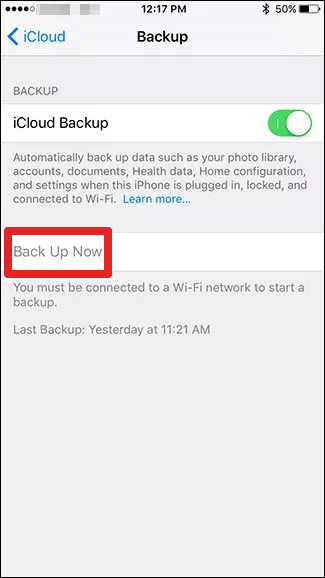
Opción 2: Realice una copia de seguridad de los datos del iPhone usando iTunes
Si prefiere usar iTunes para hacer una copia de seguridad de los datos de su iPhone, puede seguir los pasos a continuación:
- Use un cable USB para conectar su iPhone a su computadora. Asegúrese de haber instalado iTunes en esta computadora.
- Inicie iTunes y detectará el iPhone conectado automáticamente.
- Haga clic en el icono del iPhone en el menú del lado izquierdo y haga clic en «Realice una copia de seguridad ahora» para hacer una copia de seguridad de los datos de su iPhone.
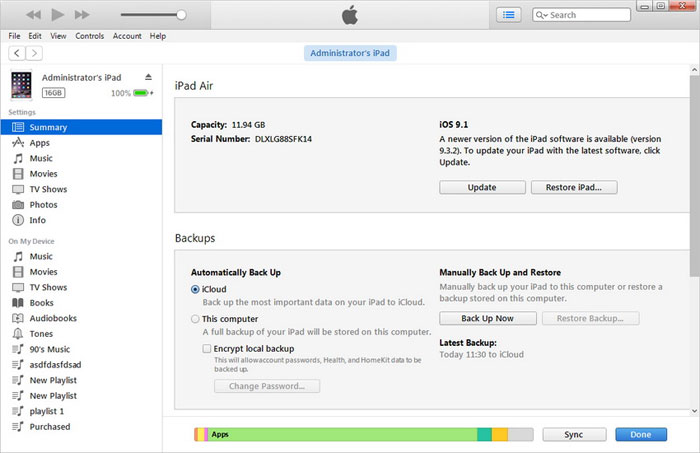
También puede agregar una contraseña al archivo de copia de seguridad creado haciendo clic en la opción «Cifrado de copia de seguridad».
Opción 3: Realice una copia de seguridad de los datos de su iPhone a través del Asistente para iOS
iCloud e iTunes pueden ayudarlo a hacer una copia de seguridad de los datos de su iPhone, pero si desea hacer que todo se haga de acuerdo con sus propias necesidades, es mejor que elija una herramienta de copia de seguridad de datos de iPhone profesional como Mobilekin Assistant para iOS para ayudarlo a hacer una copia de seguridad manual y flexible. Es una buena opción para usted hacer una copia de seguridad de todos o archivos específicos en iPhone, iPad y iPod Touch, incluidas fotos, videos, música, contactos, mensajes de texto, notas, marcadores, etc.
Es compatible con todos los modelos de iPhone, incluidos 16/15/14/13/11/11/x/8/7/6. Simplemente siga la guía a continuación para hacer una copia de seguridad de los datos de iPhone a computadora antes de eliminar todo en su iPhone.
![]()
![]()
Paso 1: conecte su iPhone a PC
Después de descargar e instalar Mobilekin Assistant para iOS en su computadora, ejecutelo y luego conecte su iPhone a PC a través del cable USB. Una vez conectado con éxito, el programa detectará su iPhone y verá la interfaz principal del programa como se muestra a continuación.

Paso 2: seleccione los archivos que necesita
Todos los tipos de archivos en su iPhone se clasificarán por diferentes carpetas a la izquierda. Puede hacer clic en cada carpeta y obtener una vista previa de los archivos contenidos a la derecha. También puede encontrar los datos que necesita buscando sus nombres en el cuadro de búsqueda.

Paso 3: Realice una copia de seguridad de los datos del iPhone a la computadora
Seleccione sus archivos necesarios y haga clic en «Exportar» en la parte superior para transferir sus archivos seleccionados desde su iPhone a la computadora. Puede especificar la ubicación de salida para guardar los archivos de iPhone transferidos.
Parte 2: Cómo eliminar todo en iPhone permanentemente (compatible con iOS 18)
Método 1: Uso de Mobilekin borrador para iOS
Después de haber hecho una copia de seguridad de todo en su iPhone, no es hora de que elimine todo de su iPhone antes de enviarlo o revelarlo a los demás. ¿Sabe que sus datos de iPhone eliminados previamente aún se pueden recuperar fácilmente? Debo decirle la verdad de que cuando elimina sus fotos, información de la cuenta, información bancaria, correos electrónicos y más datos privados de su iPhone, cree que se eliminan por completo, pero pueden recuperarse utilizando herramientas especiales. Para eliminar todo en el iPhone de forma permanente, debe usar el borrador de Mobilekin para iOS.
Por qué elegir borrador para iOS:
- Permite a los usuarios borrar todo en iPhone por completo sin recuperación.
- Tres niveles de seguridad diferentes para que usted elija según su propia situación.
- Eliminar fotos, contactos, mensajes de texto, registros de llamadas, documentos, historial de navegación y otros datos privados del iPhone de forma permanente.
- Admite casi todos los modelos de iPhone, incluido el iPhone 16/15/14/13/12/11/x/8/7/6.
![]()
![]()
¿Cómo eliminar todo de tu iPhone usando borrador para iOS?
Siga los pasos detallados en el siguiente para eliminar toda la información en su iPhone con la ayuda de Eraser para iOS.
Paso 1. En primer lugar, inicie el borrador instalado para el programa iOS en su computadora y conecte su iPhone a la computadora a través de un cable USB. A continuación, toque el botón «Borrar» que aparece en la interfaz del programa.
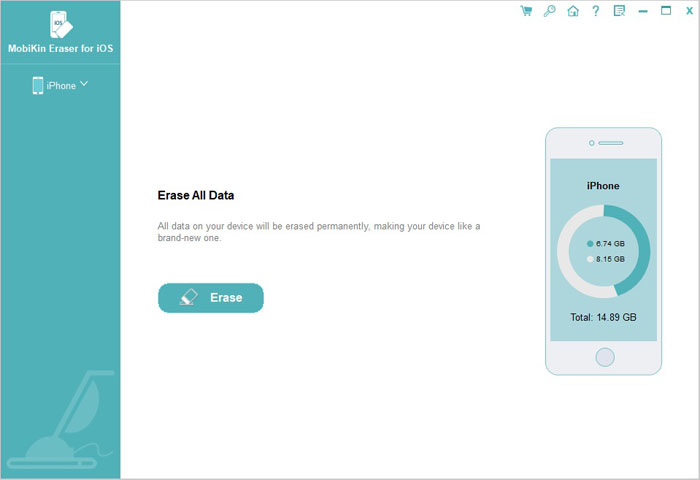
Paso 2. El programa le proporciona tres niveles de seguridad diferentes: bajo y medio y alto. Simplemente seleccione un nivel de borrado de acuerdo con su propia situación y luego toque «Aceptar» para confirmar su elección.

Paso 3. Escriba «Eliminar» en el cuadro en blanco para confirmar sus comandos y luego presione el botón «Borrar» para comenzar a borrar los datos de su iPhone. Mantenga su iPhone bien conectado hasta que el proceso de borrado esté completamente completo.
Publicaciones relacionadas:
Método 2: con reinicio de fábrica
Si desea eliminar todo directamente en el iPhone, restablecer su iPhone a la configuración de fábrica debería ser una forma ideal. La configuración de fábrica puede devolver su iPhone al estado original cuando lo compró.
Sin embargo, debe tenerse en cuenta que restaurar la configuración de fábrica no borra permanentemente los datos en el iPhone. Si utiliza herramientas especiales de recuperación de datos, como Doctor para iOS, es completamente posible restaurar estos datos. Por lo tanto, si planea revender o donar su teléfono móvil a un extraño, aún le recomendamos que elija la solución descrita en Parte 2.
Aquí está la guía paso a paso para restablecer su iPhone a la configuración de fábrica para eliminar todo de su iPhone.
- Desbloquee su iPhone y vaya a la aplicación «Configuración» para iniciar esta aplicación en la pantalla de inicio de su iPhone.
- Desplácese hacia abajo en la pantalla para presionar en la carpeta «General».
- Desplácese hacia abajo las opciones para encontrar y elegir las opciones de «Restablecer».
- Ahora, toque «Borrar todo el contenido y la configuración» e ingrese su contraseña para confirmarlo.
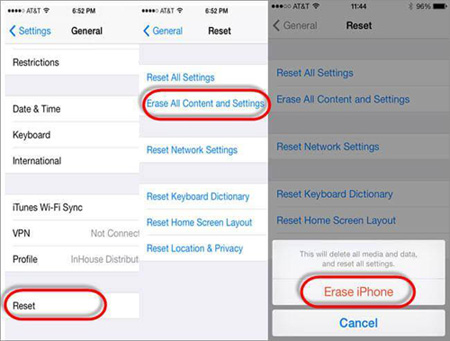
Publicaciones relacionadas:
Método 3: con iCloud Erase
Si ha perdido su iPhone desafortunadamente, le preocupa la filtración de datos de su teléfono, pero no puede usar los dos métodos anteriores para borrar su teléfono. No se preocupe, porque aún puede usar el método remoto para eliminar todo del iPhone para proteger su privacidad. Para hacer esto, solo necesita abrir «Buscar mi iPhone» en su iPhone. Luego, siga los pasos a continuación.
- Inicie sesión en su cuenta iCloud en su iPad u otro dispositivo. Se mostrará un mapa en la aplicación «Buscar mi iPhone». En el mapa, puede encontrar todos los dispositivos y sus ubicaciones.
- Elija diferentes modos para su iPhone perdido. Puede obtener una ruta mapeada al dispositivo o dejar que el dispositivo faltante.
- Habilite «Modo perdido» para su iPhone, luego puede agregar un número de teléfono y un mensaje en la pantalla de bloqueo del dispositivo perdido. Al mismo tiempo, puede elegir borrar el iPhone robado para eliminar todo sobre él.
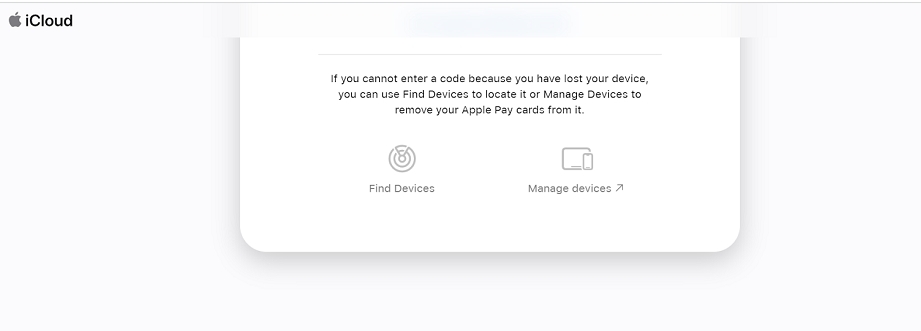
Aunque este método no es la mejor manera de eliminar todo en el iPhone, puede proteger parte de su información importante de ser robado en situaciones de emergencia, incluida la cuenta de PayPal, la información de la tarjeta de crédito, etc.
Parte 3: Preguntas frecuentes sobre la eliminación de datos de iPhone de forma permanente
P1: ¿Cuál es la diferencia entre el reinicio de fábrica y la eliminación de datos permanentes?
El reinicio de fábrica borra los datos y la configuración en su iPhone, pero el software de recuperación profesional generalmente puede recuperarlos. La eliminación de datos permanente, por otro lado, utiliza tecnología avanzada para sobrescribir los datos, haciéndolo irrecuperable.
P2: ¿Se pueden recuperar los datos después del reinicio de fábrica?
Sí, los datos eliminados después del reinicio de fábrica generalmente se pueden recuperar utilizando herramientas de recuperación como Mobilekin Doctor para iOS. Si está tratando con datos confidenciales, es mejor utilizar métodos que garanticen que los datos no sean permanentemente irrecuperables. (¿Cómo recuperar datos del iPhone después del reinicio de fábrica?)
P3: ¿Qué debo hacer antes de eliminar permanentemente los datos en mi iPhone?
- Realización de datos de copia de seguridad: asegúrese de guardar información importante para iCloud o su computadora.
- Firme de las cuentas: Firme fuera de iCloud, iTunes y otros servicios para evitar problemas.
- Retire la tarjeta SIM: retire la tarjeta SIM para evitar cualquier riesgo de fuga de datos.
P4: ¿Cómo puedo verificar si mis datos han sido eliminados permanentemente?
Puede escanear su dispositivo con una herramienta de recuperación de datos. Si la herramienta no encuentra datos recuperables, significa que la eliminación fue exitosa.
El resultado final
Todos sabemos que los dispositivos de iPhone también pueden contener correos electrónicos importantes, información bancaria, etc. Estos valores de privacidad deben ser mucho más altos que su antiguo iPhone. Un simple restablecimiento de fábrica no elimina de forma permanente esta información. Por lo tanto, asegúrese de usar el borrador de Mobilekin para iOS para borrar permanentemente los contactos, la información, los archivos multimedia, navegar en caché, historial, etc. en su iPhone para garantizar la seguridad de su privacidad para que esta información no caiga en las manos equivocadas.
![]()
![]()
